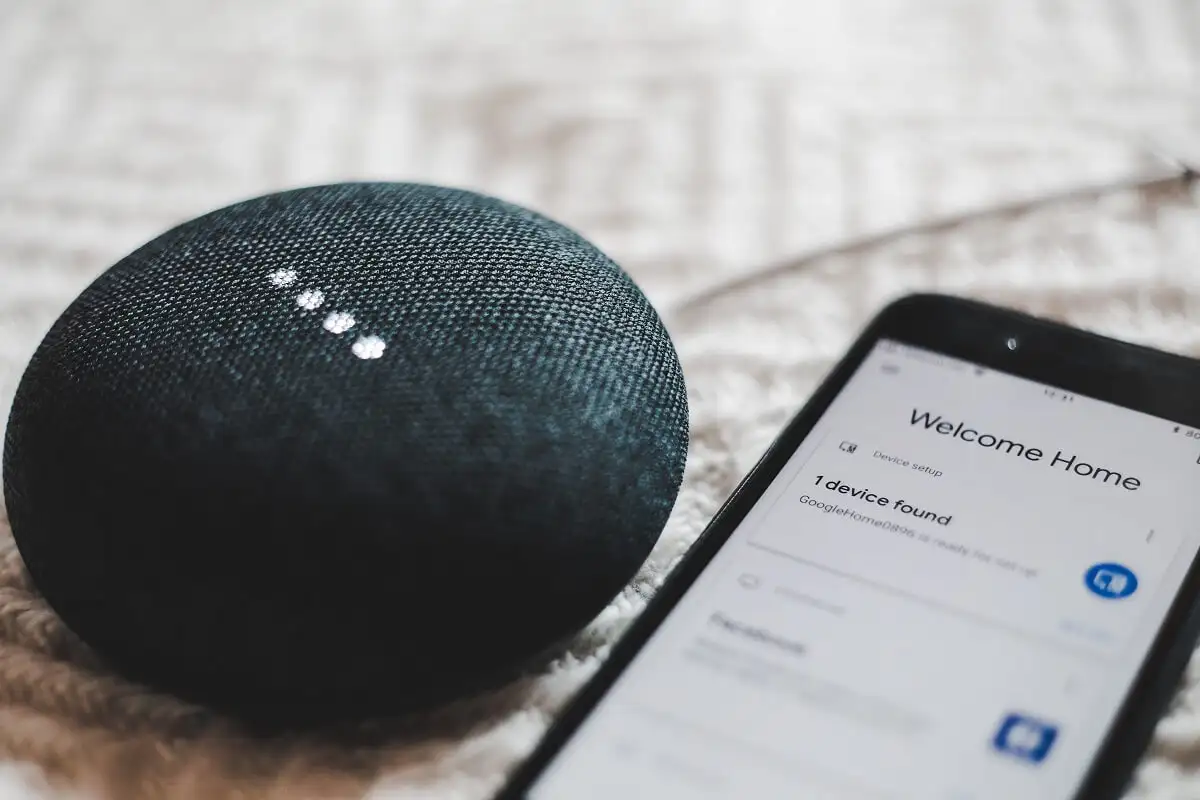”Jeg slettede ved et uheld vigtige billeder fra Vaulty. Nu har jeg ingen idé om, hvordan man får dem tilbage. Kan du hjælpe mig med at gendanne dem? ” - Fra filer af Google Help
Fotos har en betydelig sentimental værdi, og at miste dem kan være bekymrende. Mange brugere er afhængige af den hvælvede app for at beskytte deres billeder gennem skjulte mapper, drevet af et ønske om privatliv. Imidlertid kan utilsigtet sletning forekomme, og de hvælvede app -funktionsfejl kan føre til uventede tab. Derudover bliver det endnu mere udfordrende uden en sikkerhedskopiering af slettede billeder endnu mere udfordrende.
Denne side forklarer, hvordan man skalGendan slettede billeder fra den hvælvige app på AndroidMed fem effektive metoder, der adresserer almindelige problemer som utilsigtet sletning og begrænsningerne forårsaget af en mangel på sikkerhedskopi.
Vej 1: Gendan slettede fotos fra Vaulty App i Android direkte
Hvis du ved et uheld sletter fotos, kan du bruge den hvælvede app til at gendanne dem. Efter gendannelsen skal du kontrollere, at filerne er gendannet korrekt fra den hvælvede app. Lad os starte med den første løsning til at gendanne slettede fotos, videoer og andre filer fra den hvælvede app på Android:
- Begynd med at lancere Vault -applikationen på din Android -enhed, og vælg derefter enten "Fotos" eller "Videoer".
- Derefter skal du få adgang til "menuen" og vælge muligheden for at "administrere fotos eller videoer".
- Vælg derefter de billeder eller videoer, du har til hensigt at gendanne og trykke på "Gendan" -knappen.
- Til sidst skal du bekræfte handlingen ved at trykke på “OK” -knappen for at gendanne de valgte genstande til Android.
Hvis du ved et uheld slettede billeder fra Vaulty, skal du stoppe med at bruge din enhed til at forhindre, at data overskrives. Brug derefter et velrenommeret foto gendannelsesværktøj til at scanne og gendanne de slettede filer så hurtigt som muligt, hvis du ønsker at hente dem med en høj succesrate. (Vi skal tale om dette iDel 5.)
Vej 2: Gendan slettet Vaulty File på Android fra applås og gallerihvelv
App Lock and Gallery Vault er populære til at sikre personlige filer med kryptering og adgangskodebeskyttelse. Hvis dine billeder forsvinder på hvælvende, er det sådan, hvordan man henter dem ved hjælp af applåsen til Gallery Vault:
- Log ind på din applikation ved hjælp af masteradgangskoden på din Android -telefon.
- Vælg derefter "App Lock" og navigerer til "Indstillinger".
- Endelig skal du trykke på "Datagendannelse" for at gendanne dine slettede billeder.

Når du ikke kan finde dine slettede billeder fra Vaulty med metoderne ovenfor, kan du prøve at få dem tilbage ved at kontakte Vaulty Support. For at gøre det skal du kontakte det via Vaultys websted; Medtag dine kontooplysninger, enhedsdetaljer og sletningsdato; Til sidst skal du anmode om gendannelse og følge deres instruktioner.
Vej 3: Få hvælvbilleder tilbage fra Android via ES -fileudforsker
Hvis din Lock -app skjuler filer ved hjælp af kryptering, er gendannelse vanskelig uden en god dekrypteringsapp. Men hvis filer er skjult i dot -mapper (f.eks. FolderName), kan du bruge ES -fil explorer til at gendanne dem. Aktivér "Vis skjulte filer" i indstillinger, og søg derefter efter og konverter det skjulte indhold. Her er den specifikke guide.
- Installer ES -filen Explorer på Android, og åbn applikationen.
- Naviger til afsnittet "Indstillinger" og aktiver funktionen "Vis skjulte filer".
- Bagefter skal du vende tilbage til hjemmekataloget for at finde den mappe, der hedder ". Min sikkerhed." Inden for denne mappe støder du på flere filer mærket "24ad4ca5."
- Brug søgefunktionen og vælg "Avancerede indstillinger", angiv derefter størrelsesområdet fra 10 kb til 10 MB, hvilket kan variere.
- Vælg indstillingen "Alle filer", og fortsæt med søgningen.
- Brug derefter multirename -værktøjet til at konvertere udvidelserne til “.jpg” -format.

Vej 4: Hent slettede billeder fra Vaulty App Android via Vaulty Backup
Hvis du har gemt dine fotos på en skytjeneste eller ekstern opbevaring, kan du hente dem fra det sted. Selvom dette muligvis ikke er en endelig løsning, fungerer det som en midlertidig foranstaltning.
- Opret en midlertidig server og fortsæt med at installere Vaulty Server på den.
- Gendan den forrige VAULTY -sikkerhedskopi, der indeholder den krævede fil.
- Få adgang til den midlertidige VAULTY for at hente de manglende filer.
- Endelig skal du undersøge filerne i Production Vault Server for at sikre deres nøjagtighed.
Vej 5: Gendan slettede billeder fra Vaulty App Android uden sikkerhedskopiering
For at gendanne slettede hvælvede fotos fra en Android -enhed uden at anvende de førnævnte metoder, der kan vise sig at være ineffektive, tilrådes det straks at stoppe med at bruge telefonen. Overvej derefter at anvende en pålidelig og professionel softwareløsning som Mobikin Doctor til Android, tilgængelig for både Windows og Mac.
Denne applikation er i stand til at hente hvælvede fotos fra både interne lagrings- og SD -kort. Foruden billeder understøtter det gendannelse af forskellige andre datatyper, herunder kontakter, SMS, videoer og dokumenter. Desuden er det kompatibelt med en lang række enheder, inklusive dem, der kører de nyeste Android-operativsystemer, og er designet til at være brugervenlig og sikker.


Hvordan kan du få fotohvelvbilleder tilbage uden sikkerhedskopi ved hjælp af Mobikin Doctor til Android?
Trin 1. Installer og lancering -Begynd med at downloade og installere softwaren designet til Android på din computer. Efter installationen skal du starte applikationen og tilslutte din enhed til computeren ved hjælp af et USB -kabel. Følg instruktionerne på skærmen for at give softwaren mulighed for at genkende din telefon.

Trin 2. Vælg og scanning -Når din enhed er detekteret, skal du fortsætte til det afsnit, hvor du kan vælge "Fotos" og derefter klikke på "Næste." Dette begynder scanningen på din enhed. Hvis du ikke er i stand til at finde de ønskede hvælvede billeder, kan du overveje at rodfæste din telefon i henhold til vejledningen, der er angivet på grænsefladen til en mere grundig scanning.

Trin 3. Kontroller og gendanne -Efter afslutningen af scanningen vises en liste over alle tilgængelige og slettede fotos på programgrænsefladen. Tag den nødvendige tid til at undersøge de hvælvede billeder, og vælg dem, du ønsker at gendanne. Til sidst skal du klikke på "gendanne" for at gemme de valgte filer på din computer.

Video retninger:For en levende guide skal du overholde videoen herunder.
Folk spørger også om hvælvede appbilleder på Android
Spørgsmål 1: Hvordan løsnes fotos i den hvælvede app?
- Åben hvælvende og en mappe og en lang tid til en vare at vælge.
- Tryk på elementer for at vælge mere, og tryk på ikonet “Åbnet lås” for at løsne.
Spørgsmål 2: Hvordan bruger man lommeregneren Vault App Hider?
- Installer appen fra Play Store.
- Indstil en adgangskode ved at indtaste en numerisk kode på lommeregneren og trykke på “=”.
- Tilføj apps til at skjule ved at trykke på “Tilføj” og vælge apps.
- For at få adgang til skjulte apps skal du indtaste din adgangskode og trykke på “=”.
- Du kan fjerne apps når som helst fra den skjulte liste.
- Appen forbliver forklædt som en almindelig lommeregner og holder dine skjulte apps private.
Spørgsmål 3: Hvordan sikres hvælvede appbilleder?
- Download og installer Vaulty fra Google Play Store.
- Åbn appen, og indstil en pin, adgangskode eller fingeraftrykslås.
- Tilføj fotos ved at vælge dem fra dit galleri og vælge muligheden for at "skjule" i Vaulty.
- Sikkerhedskopier dine fotos til en cloud -service eller ekstern opbevaring for ekstra sikkerhed.
- Aktivér stealth -tilstand (hvis tilgængeligt) for at skjule appikonet for ekstra privatliv.
Spørgsmål 4: Hvordan kan man se hvælvede filer på pc?
- Tilslut din Android -enhed til din pc via USB.
- Aktivér "filoverførselstilstand", når det bliver bedt om det.
- Åbn din enheds opbevaring og find den hvælvede mappe.
- Filer kan være krypteret, så uhæmmede dem i hvælvede om nødvendigt til visning.
Q5: Hvordan forhindrer man fremtidig tab af billeder fra hvælvende?
- Brug stærke adgangskoder: Indstil en stærk adgangskode for ekstra sikkerhed.
- Aktivér synkronisering: Aktivér eventuelle synkroniseringsfunktioner til automatiske sikkerhedskopier.
- Hold appen opdateret: Opdater regelmæssigt Vaulty for de nyeste sikkerhedsfunktioner.
- Overvåg lagerplads: Sørg for tilstrækkelig opbevaring til at undgå utilsigtede sletninger.
- Undgå at afinstallere: Sikkerhedskopier eller gendanne filer, inden appen afinstallerer appen.
Slutningen
Gendannelse af slettede billeder fra den hvælvede app kan være en skræmmende opgave, selvom du har været omhyggelig med at følge trinnene i den traditionelle metode. Mens der er forskellige metoder til rådighed, tilbyder brug af et dedikeret værktøj som Mobikin Doctor til Android en pålidelig løsning til at hente billeder direkte fra den hvælvede app uden at kræve en sikkerhedskopi. Til sidst, hvis du finder dette indlæg gavnligt, skal du overveje at dele det på sociale medier.


Relaterede artikler:
[100% arbejde] Mestre den bedste iPhone private fotohvelv -gendannelse
10 bedste fotostyrere til Android: Administrer Android -billeder let
5 ønskelige måder at gendanne fotos efter fabriksindstilling på Android -telefon
5 fornuftige tilgange til at overføre fotos/billeder fra Android til Android
![Sådan fjerner du Mosyle MDM fra iPad [3 måder]](https://elsefix.com/images/5/2024/09/1726475779_remove-mosyle-corporation-mdm.jpg)